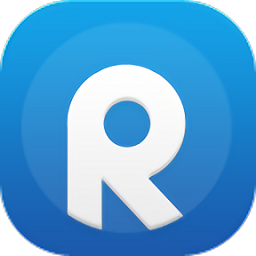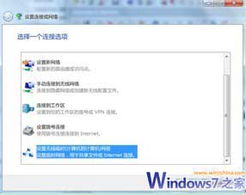如何设置电脑上的路由器?
在现代社会中,路由器已经成为家庭和企业网络不可或缺的设备。为了确保您的电脑能够顺利连接到互联网,正确地设置路由器至关重要。以下是详细的步骤,帮助您了解如何在电脑上设置路由器。

首先,确保您已经购买了一台适合您需求的路由器,并且已经检查了所有附件,包括电源线、网线(以太网电缆)和用户手册。路由器的品牌和型号可能会有所不同,但基本设置步骤大致相同。

步骤一:连接路由器
1. 找到路由器的WAN口:通常,路由器的WAN(广域网)口颜色或标识与其他LAN(局域网)口不同。这个端口用于连接从宽带调制解调器(猫)传来的网线。

2. 连接调制解调器与路由器:使用网线将调制解调器的LAN口与路由器的WAN口相连。
3. 连接电脑与路由器:您可以使用网线将电脑的以太网口与路由器的任意一个LAN口相连,或者如果路由器支持Wi-Fi,并且您已有无线适配器,可以直接通过Wi-Fi连接。
4. 接通电源:将路由器和调制解调器的电源线插入各自的电源接口,并打开电源开关。
步骤二:访问路由器管理界面
1. 确定路由器IP地址:大多数路由器的默认IP地址是192.168.0.1或192.168.1.1。您可以查看路由器底部的标签,或在用户手册中找到确切的IP地址。
2. 连接至路由器网络:确保您的电脑已经通过网线或Wi-Fi连接到路由器。如果是通过Wi-Fi连接,您可能需要先连接到一个没有密码或默认密码的无线网络(通常是路由器品牌和型号的名称)。
3. 打开浏览器:在您的电脑上打开任意网页浏览器,如Chrome、Firefox、Edge等。
4. 输入IP地址:在浏览器的地址栏中输入路由器的IP地址,并按回车键。这将引导您进入路由器的登录页面。
步骤三:登录路由器
1. 输入用户名和密码:首次登录时,您需要输入路由器的默认用户名和密码。这些凭据通常可以在路由器底部的标签或用户手册中找到。常见的默认用户名是admin,密码可能是admin、password或空(直接回车)。
2. 更改登录凭据:为了提高安全性,强烈建议您在首次登录后更改默认的用户名和密码。在路由器的设置菜单中,找到“管理”或“系统工具”部分,进行更改。
步骤四:配置路由器
1. 设置上网方式:在路由器的设置页面中,找到“网络设置”或“WAN设置”部分。根据您的宽带类型(如PPPoE、动态IP、静态IP等),选择相应的上网方式。
PPPoE:如果您使用的是拨号上网,需要输入宽带账号和密码。
动态IP:如果您的网络是由上级路由器或交换机分配的IP地址,选择动态IP。
静态IP:如果您有一个固定的IP地址、子网掩码、网关和DNS服务器,需要手动输入这些信息。
2. 配置无线网络:在“无线设置”部分,您可以设置Wi-Fi的名称(SSID)和密码。选择WPA2或WPA3作为加密方式,以确保网络安全。设置一个强密码,包含大小写字母、数字和特殊字符。
3. 设置LAN口IP地址:在“LAN设置”部分,您可以更改路由器的IP地址(如果默认IP地址与您的网络中的其他设备冲突)。确保新的IP地址在您的网络范围内,并且不与任何现有设备冲突。
4. 重启路由器:在完成所有设置后,点击“保存”或“应用”按钮。路由器可能需要重启,以应用新的设置。
步骤五:检查连接
1. 重新连接电脑:如果之前是通过网线连接的,现在可以断开网线,尝试通过Wi-Fi连接。确保您的电脑已经连接到新设置的Wi-Fi网络。
2. 打开网页:打开一个网页,尝试访问互联网。如果一切正常,您应该能够顺利浏览网页。
3. 检查网络连接:在电脑的“网络和共享中心”或“网络设置”中,检查是否已成功连接到路由器,并且IP地址、子网掩码、默认网关和DNS服务器等信息已正确配置。
步骤六:高级设置(可选)
1. 端口转发:如果您需要运行某些需要特定端口的应用程序(如游戏服务器、远程桌面等),可以在路由器的“端口转发”或“虚拟服务器”设置中配置。
2. MAC地址过滤:为了增强网络安全,您可以启用MAC地址过滤,只允许已知设备的MAC地址访问网络。
3. 无线桥接:如果您需要扩展无线覆盖范围,可以考虑将另一台路由器设置为无线桥接模式,以扩展Wi-Fi信号。
4. 固件升级:定期检查路由器的固件版本,并在有新版本时进行升级。这可以确保您的路由器具有最新的安全补丁和功能改进。
5. 家长控制:如果您希望限制孩子的上网时间或访问特定类型的网站,可以在路由器的“家长控制”或“访问控制”设置中配置。
通过以上步骤,您应该能够成功地在电脑上设置路由器,并享受稳定的网络连接。如果您在设置过程中遇到任何问题,可以查阅路由器的用户手册,或联系路由器的制造商的技术支持部门。同时,保持路由器的软件和固件更新,以确保网络安全和性能的最佳表现。
- 上一篇: 告别脸部红血丝,重拾健康美肌秘籍
- 下一篇: 猪肚鸡火锅怎么做?
-
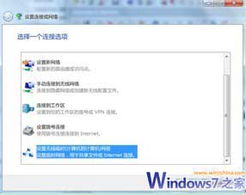 笔记本电脑在Windows7系统下如何设置成无线路由器?资讯攻略11-17
笔记本电脑在Windows7系统下如何设置成无线路由器?资讯攻略11-17 -
 如何将电脑设置为无线路由器资讯攻略11-03
如何将电脑设置为无线路由器资讯攻略11-03 -
 如何轻松设置无线路由器?一看就懂的图解教程资讯攻略11-24
如何轻松设置无线路由器?一看就懂的图解教程资讯攻略11-24 -
 轻松学会:如何用路由器实现两台电脑的高效互联设置资讯攻略11-14
轻松学会:如何用路由器实现两台电脑的高效互联设置资讯攻略11-14 -
 笔记本电脑变身WiFi热点:Windows7轻松设置无线路由器教程资讯攻略11-02
笔记本电脑变身WiFi热点:Windows7轻松设置无线路由器教程资讯攻略11-02 -
 如何将笔记本电脑变身无线路由器,轻松共享网络?资讯攻略11-16
如何将笔记本电脑变身无线路由器,轻松共享网络?资讯攻略11-16